
빠른 속도를 위해 SSD를 사용하는데 계속 사용하다보면 용량이 늘어나 파일을 이동해야 하는 일이 발생합니다. 설치 초기부터 관리했어야 함을 절감합니다. 각종 프로그램을 다시 제거하고 하드디스크로 이동해주고 있는 상황입니다. 처음 사용 시작할 때 웬만한 프로그램은 하드디스크에 설치할 것을 권장합니다. 그래도 사용하다보면 SSD에 새로 설치한 프로그램도 없는데 용량이 줄어들더군요. 폴더를 검색해보니 TEMP 폴더에 임시파일들이 계속 저장돼서 그렇더군요. 임시 파일을 계속 삭제해 주기도 불편하고 다른 하드디스크로 설정해주면 편리할 것 같습니다. 우선 하드디스크인 D 드라이브에 D:\Temp 폴더를 하나 만듭니다. 제어판의 시스템-->고급 시스템 설정-->환경변수를 클릭합니다. 사용자 변수 패널에서 TEMP와 ..
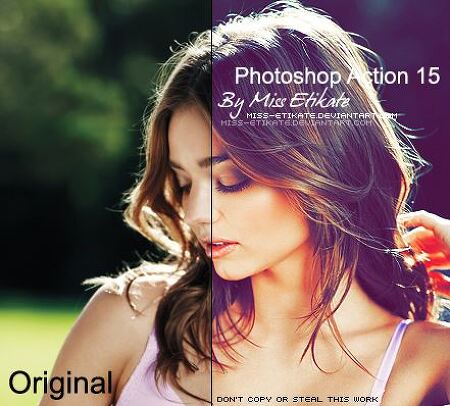
포토샵 자료를 오랫만에 올립니다. 어제 책 이미지를 만들기 위해 구글 검색 도중 발견한 사이트인데 책이나 팜플렛, 명함, 잡지, 등 각종 3D 출판물 이미지를 2D 이미지를 이용해 만들 수 있는 액션입니다. 이런 액션을 만들 수 있는 포토샵도 대단하지만 이런 액션을 만든 사람도 대단하고 이런 대단한 액션을 무료로 사용할 수 있게한 사이트도 대단합니다. 위 이미지는 잡지를 찍은 사진 같지만 왼쪽 오른쪽 두가지 2D 이미지를 이용해서 만든 3D 이미지입니다. http://www.psdcovers.com/ 위 사이트로 이동해서 Actions 버튼을 클릭하면 여러 가지 액션이 있는 페이지가 나옵니다. 내려받기 버튼을 사용해서 파일을 내려받습니다. 일련번호로 돼있으니 여러 개를 받을 때는 어떤 액션인지 이름을 수..

어도비 제품이 크리에이티브 클라우드로 전환되면서 포토샵이나 일러스트레이터를 사용하면 웹디자인이 한결 쉬워집니다. 이전 글에서 포토샵으로 만든 이미지에서 스타일시트를 추출할 수가 있고 일러스트레이터로 디자인하면 형태 그대로 보존하면서 스타일시트와 이미지를 내보내기(Export) 할 수 있습니다. 이번 글에서는 포토샵으로 디자인할 경우 많이 사용하는 셰이프 툴의 포토샵 CC에서 개선된 기능에 대해 알아보겠습니다. 포토샵 CC에서 새 문서를 만들고 도구 모음에서 셰이프 툴을 선택합니다. 라이브 셰이프가 가능한 것은 직사각형 툴과 둥근 직사각형 툴입니다. 둥근 모서리의 라이브 기능을 알아보기 위해서 우선 직사각형 툴을 선택합니다. 옵션 바에서 내부 색상과 테두리 색상, 테두리 폭을 설정하고 문서에 클릭 드래그하..

CSS Copy 기능은 포토샵 CS 6.1 버전에서 업데이트 된 기능입니다. 포토샵 CC에서는 기본으로 설치돼 있습니다. 이것은 포토샵을 이용해서 버튼이나 HTML 요소를 이미지로 만들고 CSS Copy를 선택하면 스타일시트를 자동으로 만들어주는 기능입니다. 이를 그대로 스타일시트에 붙여서 사용하면 됩니다. 하지만 포토샵의 모든 효과가 스타일시트로 전환되는 것이 아니라 일부는 스타일시트를 생성하지 못합니다. 그래서 제3자 확장 프로그램이 개발됐습니다. 우선 포토샵 CC의 CSS Copy 기능을 알아보겠습니다. 포토샵 CC로 직접 버튼을 만들어도 되지만 부트스트랩 PSD 파일을 이용해보겠습니다. 이 파일을 포토샵 CC에 열고 기존에 열려있는 요소들을 안보이도록 눈아이콘을 모두 꺼준 다음 버튼 그룹의 Mai..

사진 이미지의 크기를 변경하는 것은 이미지의 픽셀을 늘리는 것이기 때문에 원본 이미지가 흐리게 되는 현상이 나타납니다. 포토샵의 이미지 리사이즈 기능은 이전 보다 훨씬 개선되면서 단순히 이미지 크기 변경 뿐만 아니라 선명효과, 노이즈 제거 효과등을 한 곳에서 처리할 수 있는 하나의 툴로 진화된 기능을 보여주고 있습니다. 이미지 크기 변경을 하면서 편리하고 한층 강화화된 것입니다. Ctrl+Alt+i 키를 누르면 창이 나타납니다. 이전 버전과는 달리 이미지 미리보기 창이 있습니다. 이미지 크기 변경을 하면서 미리볼 수 있으니 편리해졌습니다. 커서를 이미지에 올리면 네모로 변경되고 클릭하면 창의 이미지 위치가 변경됩니다. 기능이 더 좋아진 것은 우측 하단을 클릭 드래그해서 창 크기를 변경할 수 있다는 점입니..

어도비가 마침내 모든 프로그램을 클라우드 서비스로 시작했습니다. 프로그램을 구매해야 하는 단계에서 구독하는 단계로 진화했습니다. 진화한 것인지 퇴보한 것인지는 앞으로 지켜봐야겠습니다. 일반적으로 프로그램이란 것은 구매해서 내것으로 소유하고 언제든 사용할 수 있어야 하는데 CC 버전 부터는 소유자가 아닌 임차인이 됩니다. 사실 구매 버전이라도 소유하는 것이 아니라 라이센스만 취득하는 것이죠. 소유권은 제작자에 있습니다. 하지만 구독의 경우 사용하지 않더라도 돈이 나가고 있다는 강박관념이 자리잡게 됩니다. 프로그램을 항상 사용하는 직업 디자이너의 경우는 다르겠지만 취미로 사용하는 경우는 한달에 몇번 정도 사용하는데 월 이용료를 꼬박꼬박 내야한다는 것이 부담이 됩니다. 종량제가 어떨지... 마스터콜렉션의 경우..

포토샵이 CS6로 업그레이드 되면서 향상된 것이 Content Aware기능입니다. CS5 때부터 사진의 일부분을 잘라서 이동해도 신기하게 원래 이미지가 있던 부분은 다른 부분으로 채워져서 자연스럽게 사진이 만들어졌습니다. 이것은 패치매치(Patchmatch)라는 알고리즘을 이용한 것인데 아직은 완벽한 기능을 발휘하지는 못합니다. 포토샵의 새로운 기능이란 전혀 새로운 것은 아니고 기존의 포토샵의 기능들을 여러가지 이용하면 효과를 낼 수 있는 것들입니다. 예를들어 컨텐트 어웨어 기능은 자르고 복사해서 붙여넣고 도장툴이나 힐링브러시 툴을 이용하면 같은 결과를 얻을 수 있습니다. 하지만 컨텐트 어웨어 무브 툴을 이용하면 한번에 이루어지죠. 포토샵이 발전하는 것은 이런 곳에 있습니다. 빠른 효과로 작업시간을 단..

프린트스크린, 이미지캡쳐 프로그램으로 인기있는 그린샷이 최근에 업그레이드되었는데 기능이 아주 많이 향상됐고 한글버전으로 전환할 수도 있습니다. 윈도우8에서는 에러가 발생했지만 버전업되면서 이러한 에러도 제거됐습니다.블로그에 글을 올리면서 이미지 캡처가 많이 필요한데 이 프로그램은 아주 유용합니다. 제경우는 책을 내면서 책에 포함된 이미지는 모두 이 프로그램을 사용했습니다. 인쇄물의 경우 이미지의 품질이 좋아야하므로 이미지 품질이 변하지 않는 png 파일로 저장해서 사용했더니 좋은 화질로 사용이 가능했습니다. 작년에 이 프로그램에 대해서 소개를 했습니다. 설치와 한글로 전환하는 방법, 기능이 향상된 부분에 대해 다시 올립니다. 이곳을 클릭하면 위 홈페이지로 이동합니다. 다운로드버튼을 클릭합니다. 다시 다운..

어도비, 기능과 성능이 대폭 향상된 어도비 포토샵 CS6 베타 발표 2010년 4월 이후 새로운 기능과 대규모 성능 향상으로 무장 2010년 4월 이후 새로운 기능과 대규모 성능 향상으로 무장 대한민국, 서울 — 2012년 3월 26일— 한국어도비시스템즈(www.adobe.com/kr, 대표이사 지준영)는 디지털 이미징 산업 표준을 가늠할 수 있는 어도비® 포토샵® CS6(Adobe® Photoshop® CS6) 베타 버전을 선보였다고 발표했다. 현재 어도비 랩(adobe Labs)에서 무료로 다운로드 가능하며, 사용자 의견을 개발 팀에 제안할 수 있는 좋은 기회다. 새로운 기능과 대폭 향상된 성능을 제공하는 어도비 포토샵 CS6 베타는 맥과 윈도우 플랫폼 모두 지원한다. 어도비 포토샵 CS6 정식 버전..

어도비 시스템즈는 크리에이티브 스위트 6 (Creative Suite 6; CS6) 의 정식 발표에 앞서서 2012년 3월 21일 포토샵 CS6 베타버전을 공개했습니다. 현재 베타 단계라서 누구나 무료로 다운받아 사용할 수 있습니다. 이곳 을 클릭하면 어도비 랩(Adobe Labs) 홈페이지에서 다운받을 수 있으며 어도비의 사이트에 아이디가 있어야합니다. 또한 설치후 처음 사용할 때도 로그인 아이디가 있어야합니다. 윈도우 버전은 1.7GB이고 맥버전은 984MB이지만 속도가 빨라서 시간은 그리 오래 걸리지 않습니다. 1. 카메라로오(Camera Raw 7)의 새로운 기능 포토샵 CS6에 딸려있는 플러그인인 Camera Raw 7의 새로운 기능은 과노출된 사진 이미지를 자동으로 조절해는 기능입니다. 포토샵..

포토샵은 사진편집 프로그램이다보니까 워드나 엑셀처럼 손쉽게 선을 그리는 방법이 없지만 연속 복사방법을 이용하면 그나마 불편을 덜수 있습니다. 흰바탕의 새문서를 만들고 1의 새레이어 만들기 아이콘을 클릭하여 새레이어를 만든다음 연필툴로 1픽셀의 선을 shift키를 누르고 클릭드래그하여 5처럼 그립니다. 6에서 단일열 선택윤곽도구(Single Column Marquee Tool)을 사용해서 클릭한 다음 7에서 색상을 선택하고 Alt+Delete키를 눌러도 됩니다. Ctrl키를 누르고 1의 레이어 썸네일을 클릭하면 연필툴로 그린 부분이 선택됩니다. 단일열 선택윤곽도구를 사용한 경우 선택을 해제하지 말고 그대로 진행하면 됩니다. 위처럼 선택하지 않고 진행하게 되면 레이어가 계속 증가하게 됩니다. 나중에 병합해줘..

혁신적인 셰도우, 하이라이트 복구 및 워크플로우 향상으로 디지털 사진 관리 솔루션의 이정표 대한민국, 서울 — 2012년 3월 8일— 한국어도비시스템즈(www.adobe.com/kr, 대표이사 지준영)는 맥과 윈도우를 위한 어도비 포토샵 라이트룸 4 (Adobe Photoshop Lightroom 4)를 발표했다. 라이트룸은 아마추어나 프로 사진 작가들이 많은 양의 디지털 이미지를 수정하고 체계적으로 관리할 수 있는 디지털 사진 작업 솔루션이다. 지난 2012년 1월 베타 버전이 출시되어 수많은 사진 작가들에게 호평을 받은 라이트룸 4 최종 버전은 178,666원 (부가세 별도) 이며, 기존 버전에서 업그레이드할 경우에는 94,729원 (부가세 별도) 이다. 라이트룸 4 는 우수한 셰도우 및 하이라이트 ..

이미지의 배경이나 웹사이트의 배경으로 사용할 수 있는 다양한 패턴을 무료로 만들어 png파일로 다운로드 받을 수 있는 사이트를 소개합니다. 아주 많은 패턴이 있고 하나의 패턴이라도 수백가지의 다양한 컬러로 미리볼 수 있고 원하는 색상을 선택하여 바로 다운로드가 가능합니다. 링크 위 링크를 클릭하여 사이트로 이동합니다. 패턴을 선택하면 다음페이지로 넘어갑니다. 1의 슬라이더에서 색상을 선택하고 2에서 채도를 선택하면 3에서 미리보기가 됩니다. 4에서 다른 패턴을 선택할 수도 있습니다. 5의 버튼을 클릭하면 선택한 패턴에 대해서 다양한 색상으로 뒤에 미리보기가 펼쳐집니다. 6의 버튼을 클릭하면 만들어진 패턴을 미리보기, 사이즈변경, 다운로드할 수 있는 페이지로 갑니다. 1을 클릭하면 화면을 채우는 큰 사이즈..

가로 3000픽셀의 고해상도 포토샵 렌즈 플레어 텍스쳐입니다. 원작자가 오랜 시간에 걸쳐 만들었다고 합니다. 개인용으로 무료이고 상업용으로 사용하려면 Paypal로 소액이라도 보내줄것을 요청하고 있습니다. 아니면 이메일( leahn88@gmail.com )로 사용허가를 받으세요. 이곳 을 클릭하면 다운로드 사이트로 이동합니다. 브러시파일도 포함되어있습니다. 사용법은 다운로드 받으면 동영상 튜토리얼이 있으니 참고하시면 됩니다. 검정색 배경의 파일을 포토샵에 불러와서 다른 이미지 위에 올리고 블렌딩 모드를 스크린으로 설정하면 렌즈 플레어만 남습니다. 다음은 브러시 파일의 예입니다. 가로 2253픽셀의 고해상도 브러시입니다. 다음은 포함된 동영상을 캡쳐한 이미지입니다.

포토샵으로 그린 머리카락 텍스쳐 PSD파일입니다. 인물 합성시 머리카락을 추가할 수 있습니다. 인물을 다른 배경에서 따내고 나면 머리카락 부분이 자연스럽지 못하죠. 그래서 이런 머리카락 텍스쳐를 사용하면 자연스럽게 합성됩니다. psd파일이니 배경이 투명하고 여러개의 텍스쳐를 겹쳐서 사용하면 풍성한 머리카락이 됩니다. 위 이미지 합성 튜토리얼이 있는 사이트 입니다. 이곳 을 클릭하면 다운로드 페이지로 이동합니다. 우측에서 다운로드 버튼을 클릭하면 받을 수 있습니다. 위 파일은 이곳 을 클릭하면 다운로드 페이지로 이동합니다. 우측에서 다운로드 버튼을 클릭하면 받을 수 있습니다. 이곳 을 클릭하면 다운로드 페이지로 이동합니다. 우측에서 다운로드 버튼을 클릭하면 받을 수 있습니다. 이곳 을 클릭하면 다운로드 페..

블로그를 하면서 구글의 애드센스를 광고로 달았는데 다른 블로그에는 린다닷컴의 광고가 나오는데 내 블로그에는 3개월이 지나서야 나오기 시작했습니다. 린다닷컴의 광고는 보고만 있어도 기분이 좋았죠. 왜냐하면 웹디자인을 공부하면서 가장 많이 본 튜토리얼이기 때문입니다. 특히 포토샵 강좌는 거의 전부 이곳을 통해서 지식을 얻었습니다. 움직이기를 싫어해서 혼자 배우는 것을 즐겨하는데 온라인 강좌는 최적의 환경이더군요. 이번 글에서는 미국 최대의 온라인 강좌 사이트인 린다닷컴을 소개합니다 . 린다닷컴의 강좌는 주로 컴퓨터와 관련된 강좌가 많습니다. 강좌의 코스는 현재 1200여개가 되고 매주 3~4개의 풀코스 강좌가 만들어집니다. 린다닷컴의 운영방식의 특징은 대부분의 강사가 집에서 비디오 레코딩을 해서 강좌를 만들..











